La funzionalità di text-to-speech, conosciuta anche come select-to-speak, integrata nei Chromebook, consente agli utenti di ascoltare il contenuto visualizzato sullo schermo. Questa opzione è particolarmente utile per le persone con disabilità visive, ma è accessibile a chiunque desideri ascoltare un testo selezionato.
In questo articolo
attivazione della lettura vocale su Chromebook
Di default, lo strumento text to speech è disattivato. Di seguito sono riportati i passaggi necessari per attivarlo:
| Passo | Cosa fare |
| 1 | Cliccare sull'ora nell'angolo in basso a destra dello schermo. Selezionare l'icona dell'ingranaggio per aprire le Impostazioni. |
| 2 | Navigare verso Avanzate > Accessibilità > Gestisci impostazioni di accessibilità. |
| 3 | Trovare l'opzione Abilita Select to Speak e attivarla. |
A seguire, per disattivarlo, è sufficiente ripetere gli stessi passaggi e spostare l'interruttore sulla posizione off.
utilizzo della funzione di lettura del testo su Chromebook
Dopo aver abilitato la funzione, ecco come utilizzarla:
Scegliere il testo da leggere
Dopo averla attivata, evidenziare qualsiasi testo da far leggere. Apparirà un contorno viola attorno alla sezione selezionata.
Sull'utilizzo del touchpad, si consiglia di andare su Impostazioni > Dispositivo > Touchpad e abilitare l'opzione Tocca trascinando .
- Tasto Cerca:
Tenere premuto il tasto Cerca e trascinare il cursore per evidenziare il contenuto. - Método Scorciatoia:
Selezionare il testo e premere Cerca + S strong > sulla tastiera. - Icona nella Toolbar: strong >
Si vedrà un'icona a forma di altoparlante nell'angolo (Shelf). Cliccare su di essa e poi evidenziare il testo con il cursore o con un dito.
Controlli di riproduzione: strong >
Dopo aver evidenziato, il Chromebook inizia a leggere la parte selezionata. Apparirà una barra fluttuante proprio sotto. Utilizzare questo controllo per:
- Pausare o riprodurre la voce
- Saltare a un'altra frase o paragrafo
- Cambiare la velocità di parlata
Interruzione dell'audio: strong >
L'interruzione dell'emissione vocale può avvenire in uno dei seguenti modi:
| Metodo strong > | Azione strong > |
| Tastiera td > | Premere Ctrl strong > o Cerca strong > td > |
| Toolbar td > | Cliccare sull'icona X strong > td > |
| Pulsante Shelf td > | Toccare su Stop strong > td > |
| Pausa td > | Premere su Pausa strong > nella toolbar. td > |
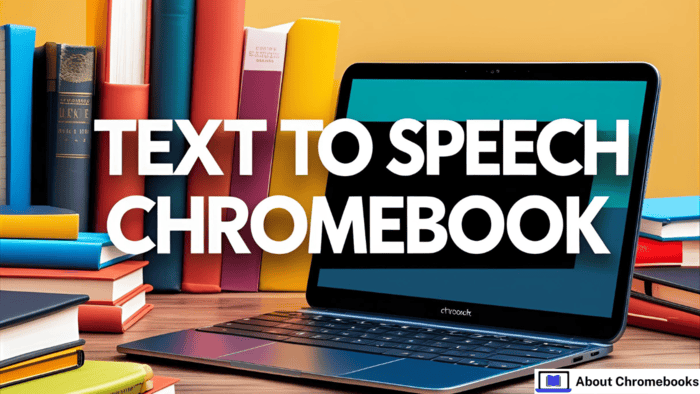
Scopri di più da Chromebook Observer
Abbonati per ricevere gli ultimi articoli inviati alla tua e-mail.
